Najlepsze dodatki i narzędzia Microsoft OneNote
Biuro Microsoft Microsoft Jedna Uwaga Bohater / / March 19, 2020
Ostatnia aktualizacja dnia

Aby w pełni wykorzystać możliwości programu OneNote, musisz użyć odpowiednich dodatków i narzędzi OneNote. Oto niektóre z najlepszych.
Chociaż program Microsoft OneNote jest przeznaczony do sporządzania notatek, możesz rozszerzyć jego funkcjonalność o dodatki OneNote. Te rozszerzenia zapewniają najlepsze funkcje i usługi z innych aplikacji, w tym niektórych własnych Microsoft.
Oto niektóre z najlepszych dodatków i narzędzi Microsoft OneNote, które możesz wypróbować, aby zwiększyć wydajność.
Korzystanie z dodatków OneNote
Jeśli chcesz dodać dodatki OneNote, musisz użyć OneNote 2016 lub wcześniejszej wersji. The OneNote 2019 Aplikacja UWP obecnie nie obsługuje większości dodatków, ale powinieneś być w stanie pobierz OneNote 2016 za darmo.
Procedura instalacji każdego dodatku OneNote będzie się różnić. Do głównych dodatków dołączony zostanie plik instalatora, który automatycznie zainstaluje i skonfiguruje OneNote.
Jeśli chcesz zobaczyć listę zainstalowanych dodatków w OneNote 2016, kliknij Plik > Opcje > Dodatki.
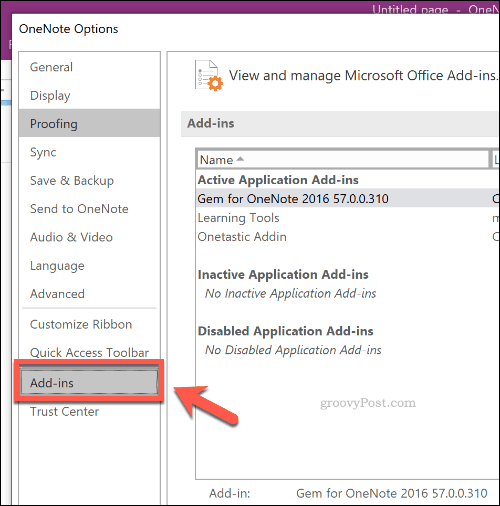
Dodawanie notatek z Internetu za pomocą Clippera
Jeśli odkryjesz, że Twoja inspiracja pojawia się najbardziej, gdy korzystasz z Internetu, Clipper internetowy OneNote rozszerzenie dla Google Chrome powinno pomóc.
To rozszerzenie pozwala robić zrzuty ekranu stron internetowych, zapisując je w notatnikach OneNote. Stamtąd możesz usunąć wszelkie nadmiarowe elementy, pozostawiając tylko informacje lub obrazy, które chcesz zachować.
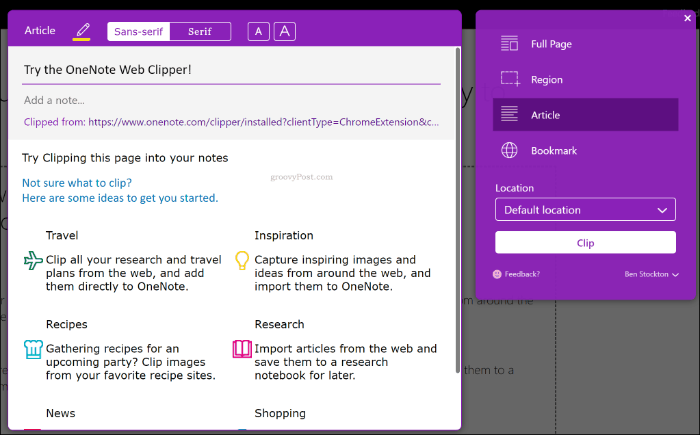
Musisz pobrać i zainstaluj rozszerzenie OneNote Web Clipper aby to zadziałało. Po zainstalowaniu i zalogowaniu się naciśnij ikonę rozszerzenia OneNote Web Clipper (obok paska adresu), aby rozpocząć proces przycinania.
Ponieważ to rozszerzenie jest niezależne od aplikacji OneNote, można go używać z dowolną wersją OneNote (w tym z aplikacją UWP).
Używanie makr OneNote z Onetastic
Możesz nie wiedzieć, jakich funkcji potrzebujesz, ale prawdopodobnie znajdziesz w nim coś przydatnego Onetastic dla OneNote. Onetastic jest wielofunkcyjny, dodając obsługę edycji obrazu, niestandardowych stylów tekstu i wbudowanego kalendarza do OneNote.
Największą (i prawdopodobnie najlepszą) funkcją Onetastic jest obsługa makr. Jeśli korzystałeś już z makr w pakiecie Office, będziesz wiedział, że obsługa makr ułatwia powtarzanie powtarzalnych zadań. Onetastic dodaje obsługę makr, z setkami makra tworzone przez społeczność dostępne do użycia.
Instalator Onetastic automatycznie instaluje się i konfiguruje w OneNote 2016 i niższych wersjach. Aby zainstalować makro Onetastic, kliknij listę makr na stronie internetowej Onetastic i kliknij Pobieranie przycisk, a następnie kliknij otwarty w wyświetlonym oknie podręcznym Chrome.
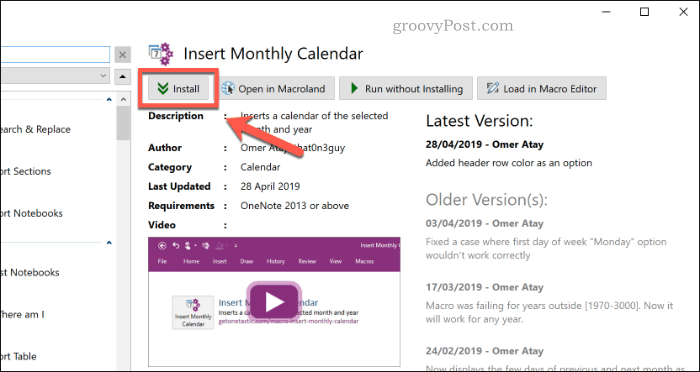
Znajdziesz to w własnym instalatorze makr Onetastic. Po otwarciu kliknij Pobieranie aby zainstalować makro do użycia. Możesz także kliknąć Uruchom bez instalacji wypróbować przed zainstalowaniem.
Obsługa automatyzacji za pomocą Zapier i IFTTT
Obsługa makr może pomóc w podstawowych, powtarzalnych zadaniach, ale dodanie prawdziwej automatyzacji do OneNote jest możliwe tylko na platformach takich jak Zapier i IFTTT. Obie usługi umożliwiają tworzenie wyzwalaczy, które po spełnieniu automatycznie wykonają za Ciebie akcję.
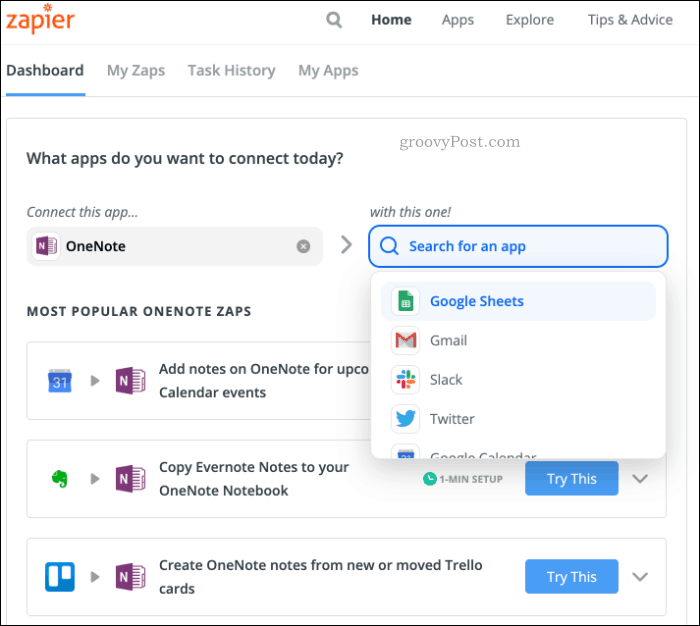
Korzystanie z takich usług automatyzacji pozwoli również na połączenie innych usług z OneNote. Na przykład, jeśli chcesz skopiować swoje notatki do innych usług, takich jak Evernote, Zapier i IFTTT mogą to zrobić.
Nie są potrzebne żadne dodatki - zarówno IFTTT, jak i Zapier połączą się z kontem OneNote, automatycznie wprowadzając zmiany w notatkach.
Poprawa czytelności dzięki narzędziom do nauki
The Narzędzia edukacyjne Microsoft dodatek rozszerza podstawowe funkcje OneNote, ułatwiając czytanie i pisanie. Zawiera tryby skupienia i rozumienia, które wspomagają czytanie i ułatwiają zrozumienie niektórych słów i zwrotów.
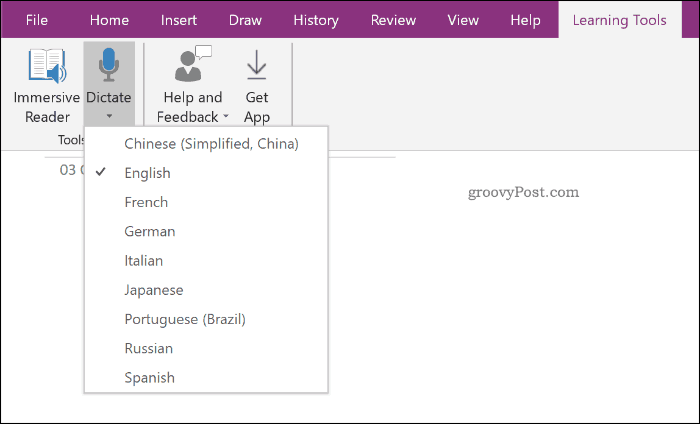
Microsoft Learning Tools obejmuje także pomoc dla osób z dysleksją dzięki rozwiązaniom takim jak odstępy między tekstami i krótsze linie. Jednak nie tylko dla osób z trudnościami w czytaniu. Jeśli chcesz poprawić swoje umiejętności rozumienia, Narzędzia szkoleniowe mogą pomóc, z deklarowanym wzrostem zdolności rozumienia średnio o 10% dla tych, którzy go używają.
Możesz wypróbuj narzędzia Microsoft Learning Tools online. Aby uzyskać dostęp do tych samych funkcji w OneNote 2016, musisz pobierz i zainstaluj dodatek Narzędzia edukacyjne. OneNote UWP ma wbudowane Narzędzia edukacyjne, więc nie jest wymagany żaden dodatkowy dodatek.
Po zainstalowaniu możesz uzyskać dostęp do narzędzi edukacyjnych z poziomu Narzędzia do nauki zakładka na pasku wstążki.
Ponad 500 nowych funkcji z Gem for OneNote
Chociaż nie jest za darmo, to Klejnot dla dodatku OneNote dodaje ponad 500 nowych funkcji i narzędzi do OneNote. Mniejszy dodatek jest także dostępny dla OneNote UWP, chociaż oferuje mniej funkcji.
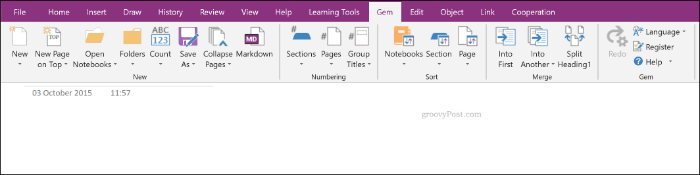
Wiele dodatkowych funkcji zaprojektowano z myślą o zwiększeniu wydajności, takich jak ochrona notebooka, sortowanie sekcji, narzędzia do formatowania stron, skróty i inne. Od Klejnot Karta na pasku wstążki umożliwia szybki dostęp do funkcji ułatwiających formatowanie notatek, a także eksportowanie ich do innych programów, takich jak PowerPoint.
Dodatek Gem for OneNote jest objęty 30-dniową wersją próbną, której pełna licencja kosztuje 33 USD. Chociaż może się to wydawać nadmierne w przypadku innej bezpłatnej aplikacji, duża liczba dodatkowych funkcji w ofercie może sprawić, że Gem będzie zestawem narzędzi, którego szukasz.
Więcej możliwości dzięki Microsoft OneNote
Te dodatki OneNote pomagają dodawać nowe funkcje, ale jego podstawowe funkcje również są dość wydajne. Jeśli jesteś po prostu rozpoczęcie pracy z Microsoft OneNote, nie zapomnij podzielić swoich notatek na wiele notatników, aby zachować porządek.
Możesz także użyj OneNote dla szkoły, dzięki czemu możesz dzielić się notatkami z przyjaciółmi i brać nagrania audio i wideo OneNote twoich zajęć i wykładów.
